今天安装Visual Stuido 2019,准备尝试一下.Net Core 3.0。安装过程貌似顺利,可是安装完成后,创建一个.Net Core 3.0的控制台项目出现了问题,解决方案下没有相关的项目,并且也没有运行按钮,如下图:
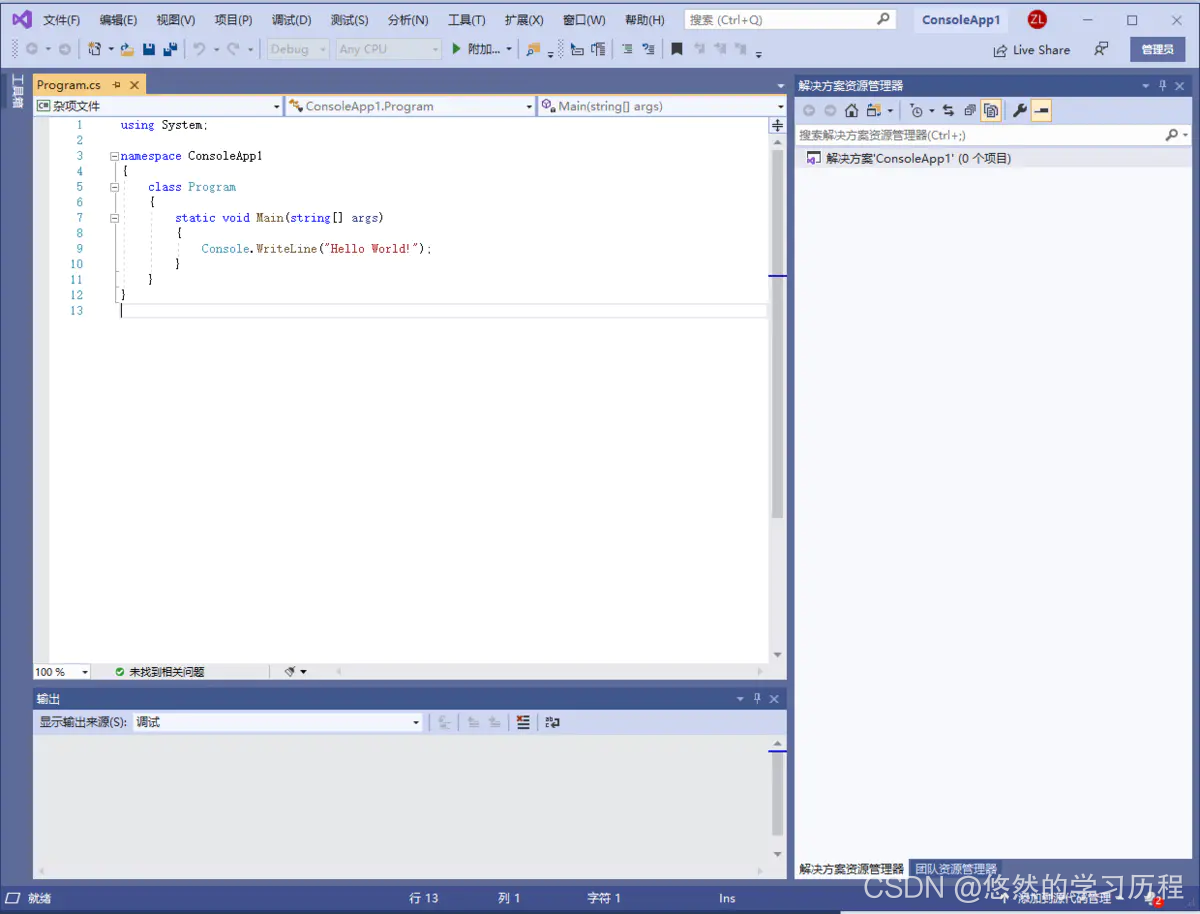
可是在C:\Program Files\dotnet\shared\Microsoft.NETCore.App下,可以看到各个版本的目录。在命令行下运行 dotnet --info,发现返回的结果如下:
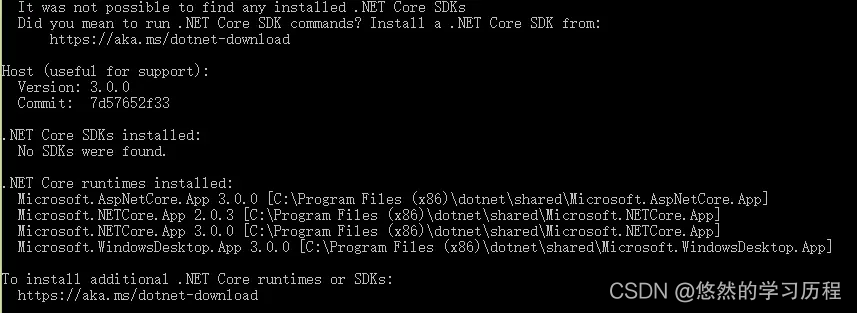
也就是说没有发现SDK安装。从官网下载64位的.Net Core 3.0 sdk安装也不起作用。重新安装Visual Studio 2019也不行。最后,又研究了一下dotnet --info返回的结果,发现安装路径是C:\Program Files(x86),不是期望中的C:\Program Files,是不是环境变量出了问题?于是进入控制面板->系统->高级设置,查看Path变量,发现果然是路径的问题,在Path中有C:\Program Files(x86)\dotnet和C:\Program Files\dotnet同时存在,而 C:\Program Files(x86)\dotnet在前。把这个设置删除,只保留C:\Program Files\dotnet,重新启动计算机,一切都正常了。